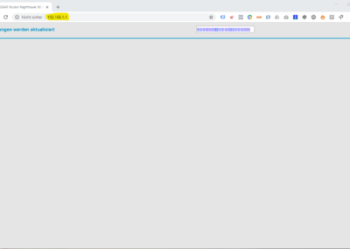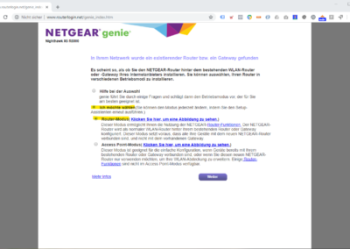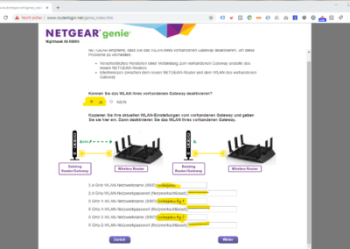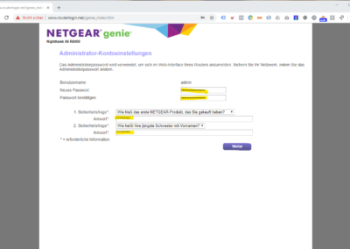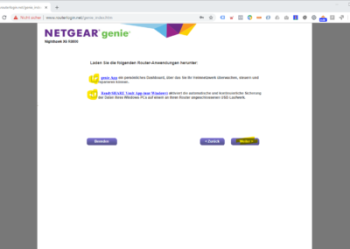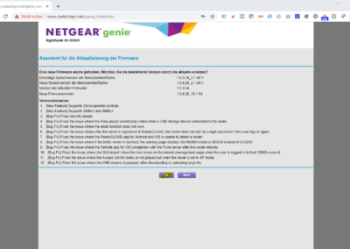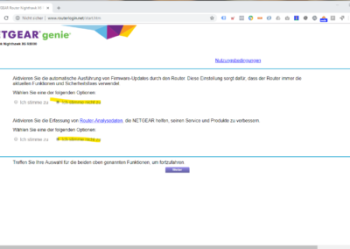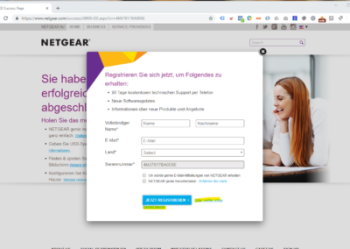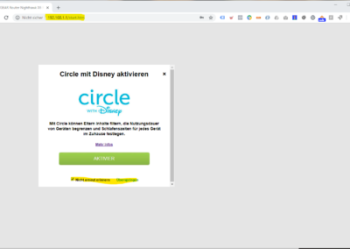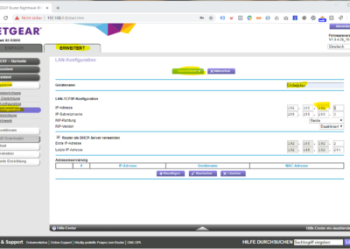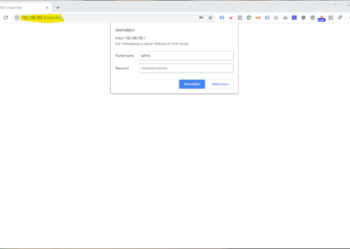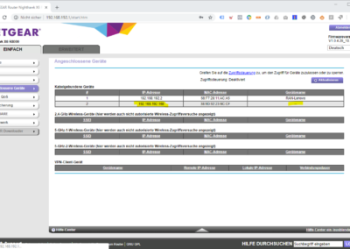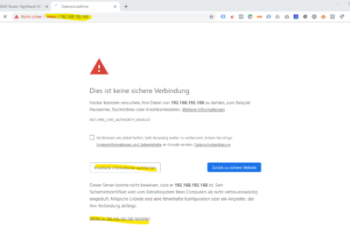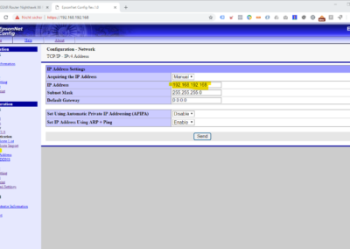Netzwerk: Unterschied zwischen den Versionen
Keine Bearbeitungszusammenfassung |
Keine Bearbeitungszusammenfassung Markierungen: Manuelle Zurücksetzung Visuelle Bearbeitung |
| (Eine dazwischenliegende Version desselben Benutzers wird nicht angezeigt) | |
(kein Unterschied)
| |
Aktuelle Version vom 18. Jänner 2024, 09:44 Uhr
Die wichtigsten Eckpunkte zuerst: Das Netzwerk wird 192.168.192.0/24 sein. Das heißt, alle IP-Adressen sind irgendwas mit 192.168.192 davor.
Der Router hat standardmäßig irgend eine IP, wenn du denn von der Hardware-Liste hast, dann wird dies 192.168.1.1 sein.
Wie man das Ganze zusammensteckt siehst du im Video auf der Startseite.
Konfiguration des Router
Am einfachsten ist es, deinen Laptop oder PC am Router anzustecken und zu warten, dass du eine IP bekommst. Normal wird dies 192.168.1.2 sein und dein Router wird 192.168.1.1 haben. Ist dies nicht der Fall, schau bitte in die Doku deines Routers.
Diese Galerie zeigt dir alle Settings die du durchführen solltest, damit der Router das entsprechende Netzwerk bereitstellt damit die Drucker dann auch auffindbar sind.
Konfiguration der Drucker
Die Drucker sind für dieses Netz vorkonfiguriert. Neuere Modelle des TM-T20II haben einen USB Port extra für eine WLAN-Unit. Das kannst du gern einbauen, ich benutzt es aber nicht.
Die Drucker sollten einheitliche IPs haben. Also irgendwas von 192.168.192.160 – 192.168.192.168. Der Benutzer und das Passwort für die Drucker ist epson.
Powerline
Die PowerLine Adapter kommen hinten in die Drucker-Box und erleichtern das Legen der Kabel. Manchmal machen die Teile beim Setup Zicken. Daher ist das einbauen der Geräte der letzte Schritt und muss auch nur einmal gemacht werden. Es hilft folgendes Vorgehen.
Alle nötigen PowerLine auf eine angeschlossene Steckerleiste und dann den Sync-Knopf unten drücken. Und zwar immer die Basis an dem der Router angesteckt ist zuerst und dann einen anderen. Kurz warten und wiederholen. Erst jetzt die fertig konfigurierten Geräte wie Router und Drucker anstecken.
Sollte es noch immer nicht funktionieren, gibt es ein Utility-Tool von TP-Link. Mit dem kannst du das Netzwerk deiner PowerLine Adapter anschauen und durchchecken. Damit kannst du auch das nervige Power-Saving abschalten.